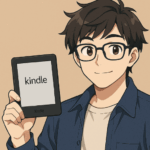kindleをまとめて一括ダウンロードする方法。スマホ・パソコンでの使い方を紹介

一度Kindleアプリから消したKindle本をまとめてダウンロードしたい。アプリから一冊ずつダウンロードするのは面倒なので、まとめてダウンロードする方法はありませんか?
この記事では、そんな疑問にこたえます!
1冊や2冊ならKindleアプリでも出来ますが、10冊や20冊など大量にダウンロードしようとすると面倒ですよね。
そんな時には、一括ダウンロードがオススメです!
kindleをまとめて一括ダウンロードするには?
kindleをまとめて一括ダウンロードするには、Kindleアプリから行うのではなく、
amazonサイトからKindleアプリへ「配信」する
という形で行います。
配信設定は、
・パソコンのamazonサイトから一括配信
・スマホのamazonアプリから一括配信
どちらからでも可能。
パソコン・スマホそれぞれでのやり方を解説します。
amazonアプリでkindleをまとめて一括ダウンロードする方法
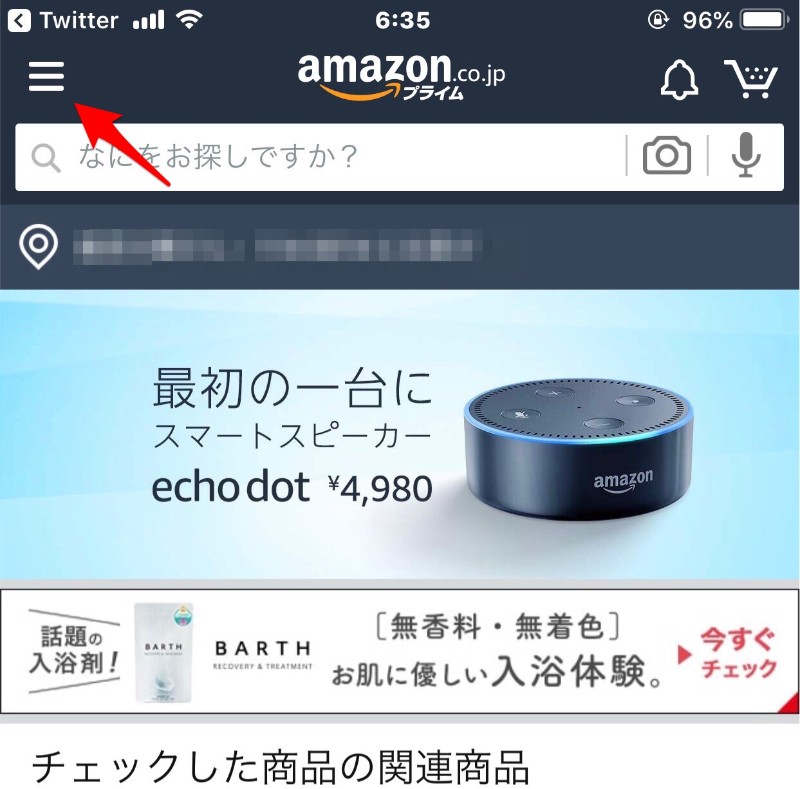
アプリ左上のメニューをタップ
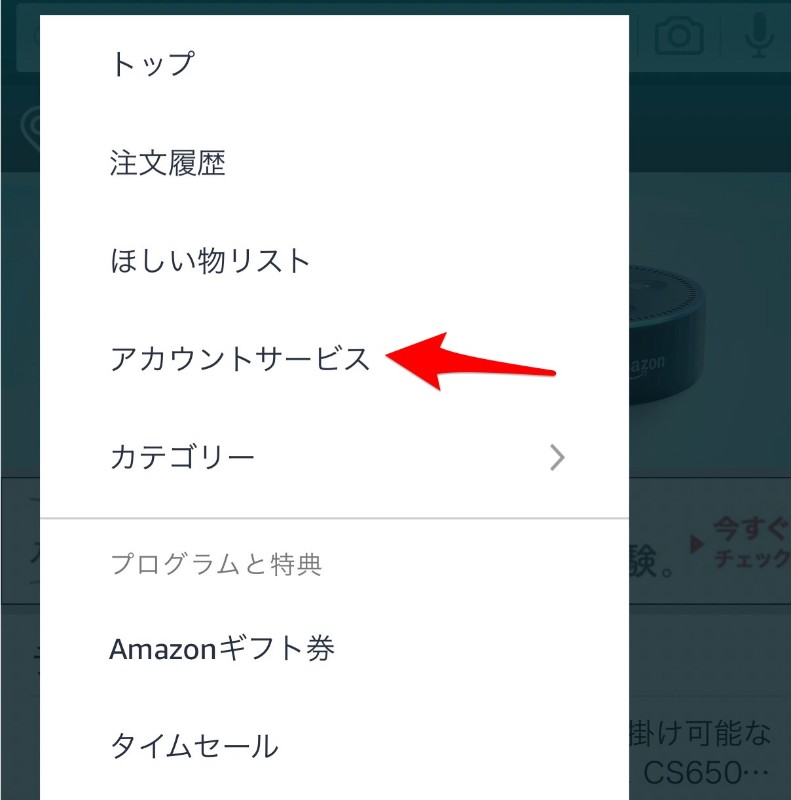
「アカウントサービス」を選択
コンテンツと端末の管理」を選択
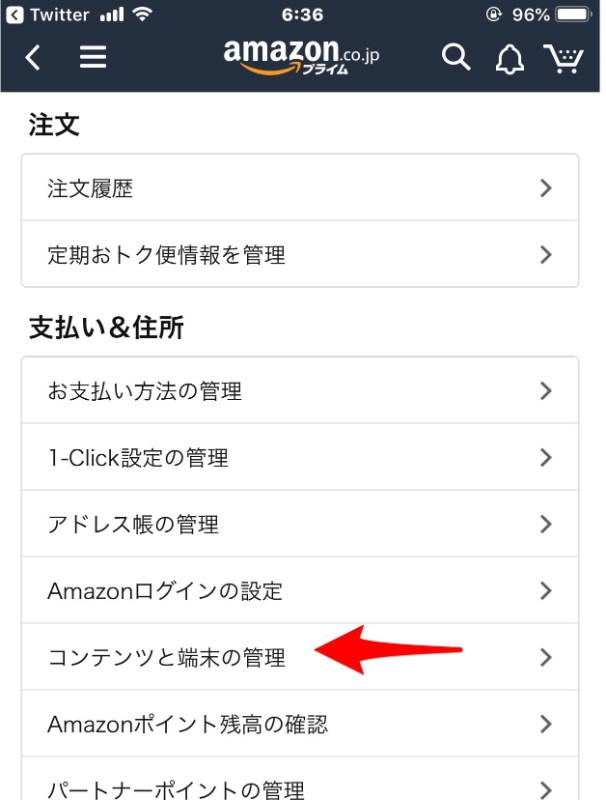
右上あたりにある虫眼鏡マークを選択
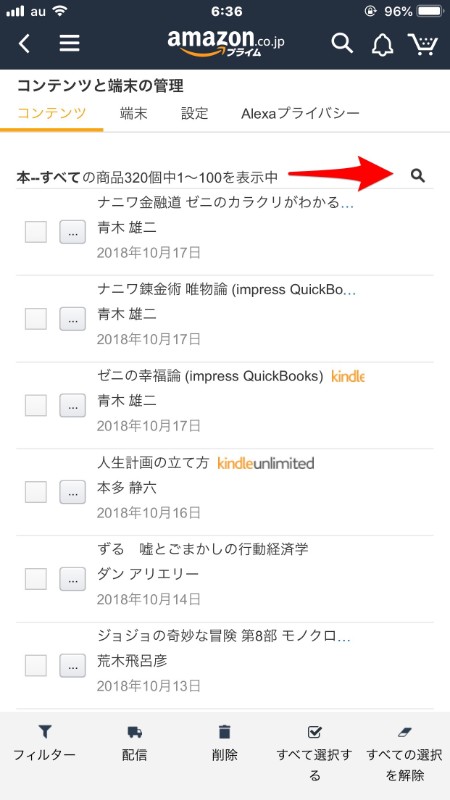
一括ダウンロードしたい作品を入力

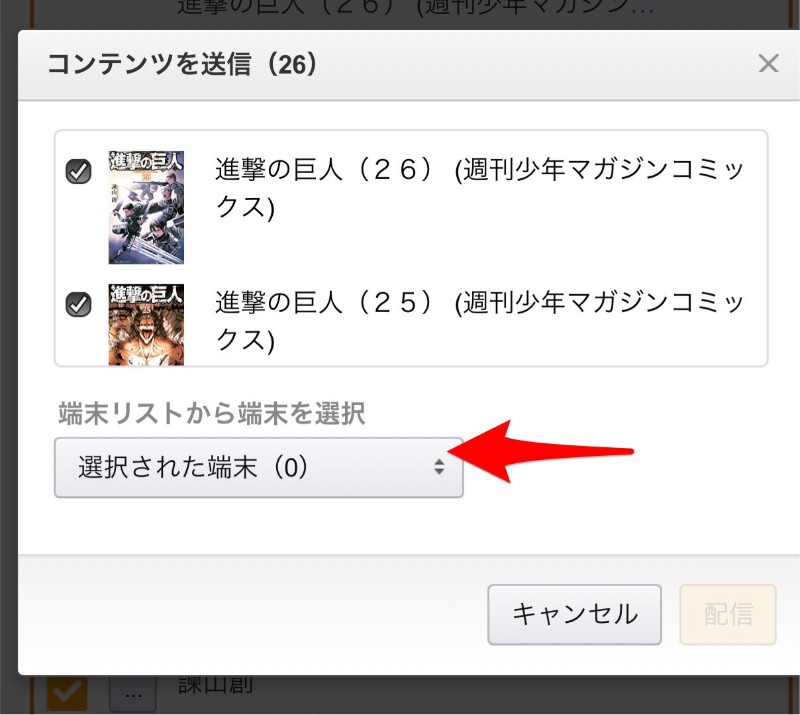
リストから配信先端末を選択
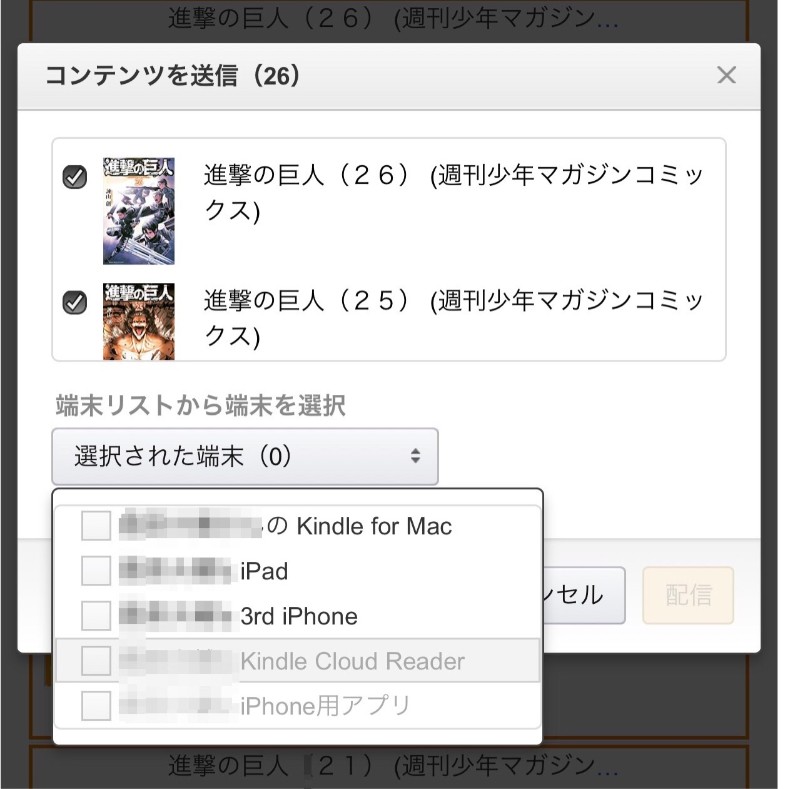
「配信」ボタンをタップ
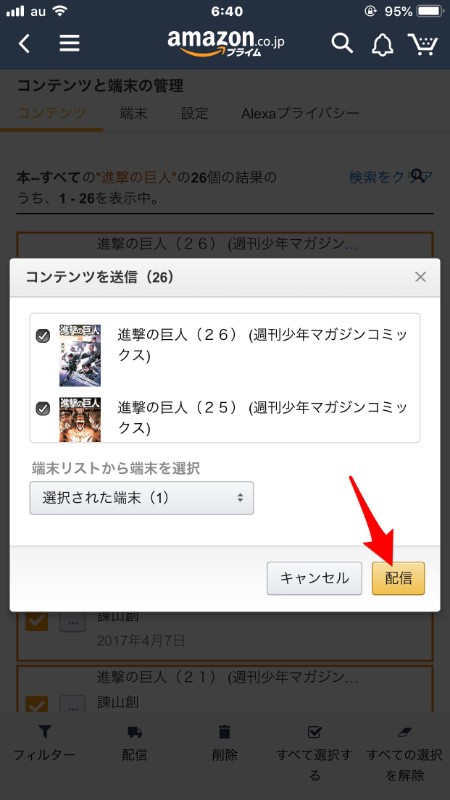
amazonアプリでkindleをまとめて一括ダウンロードする方法は以上です!
シリーズマンガではなく個別の本や漫画を一括ダウンロードしたい場合は、
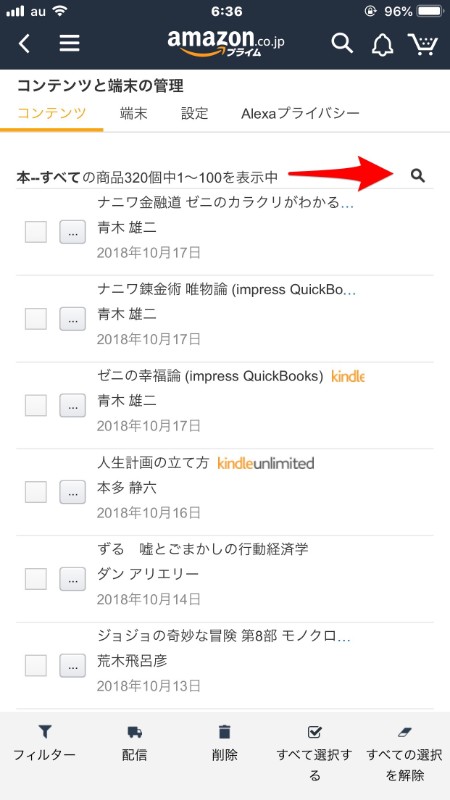
この画面で、配信したいタイトルにチェックを入れて画面下の「配信」をタップすれば、一括ダウンロードが可能です。
amazonサイトからkindleをまとめて一括ダウンロードする方法
kindleのまとめて一括ダウンロード配信設定は、Amazonサイトからも可能。
どちらかというとパソコンからの方が操作しやすいので、パソコンでの一括ダウンロード配信操作がオススメですよ。

メニューにある「アカウント&リスト」をクリックします。
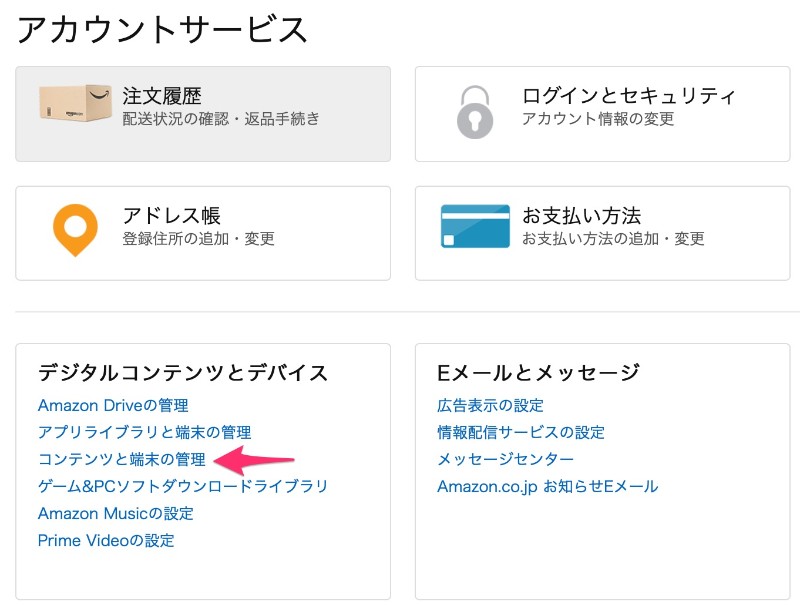
コンテンツと端末の管理」をクリック’
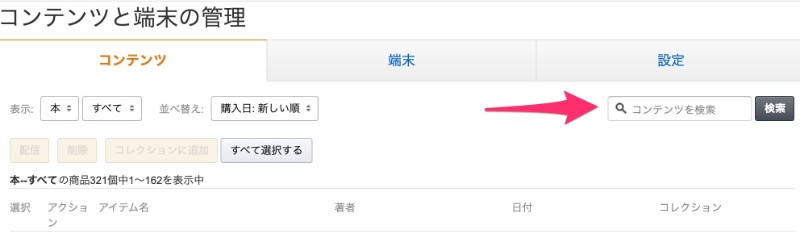
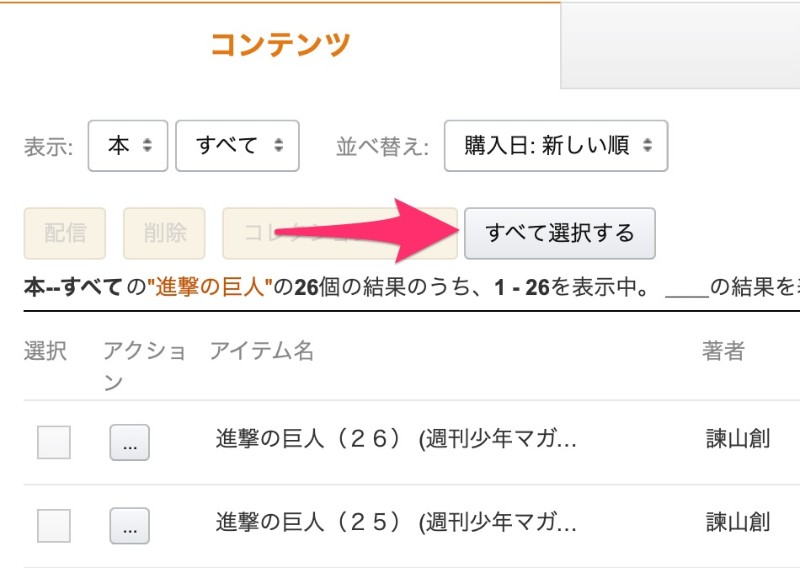
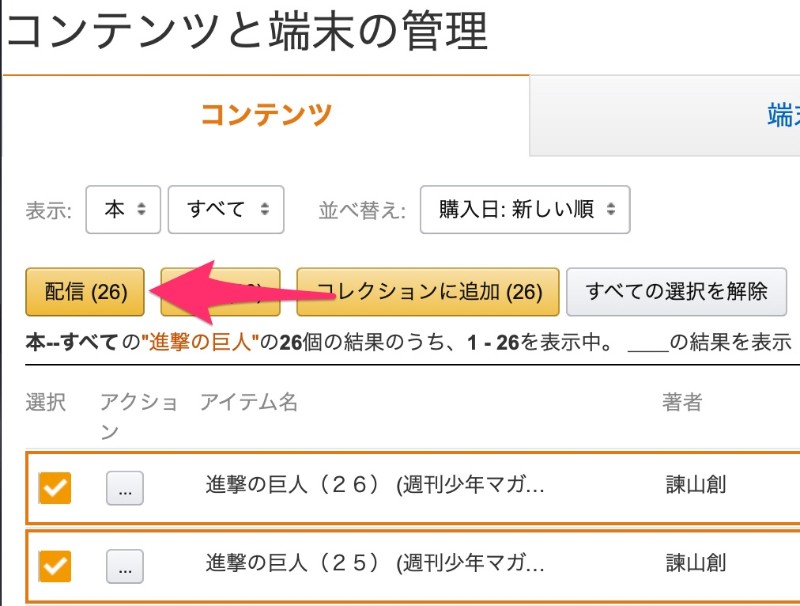
一括ダウンロードしたい作品名を入力
「すべて選択する」をクリック
「配信する」をクリック
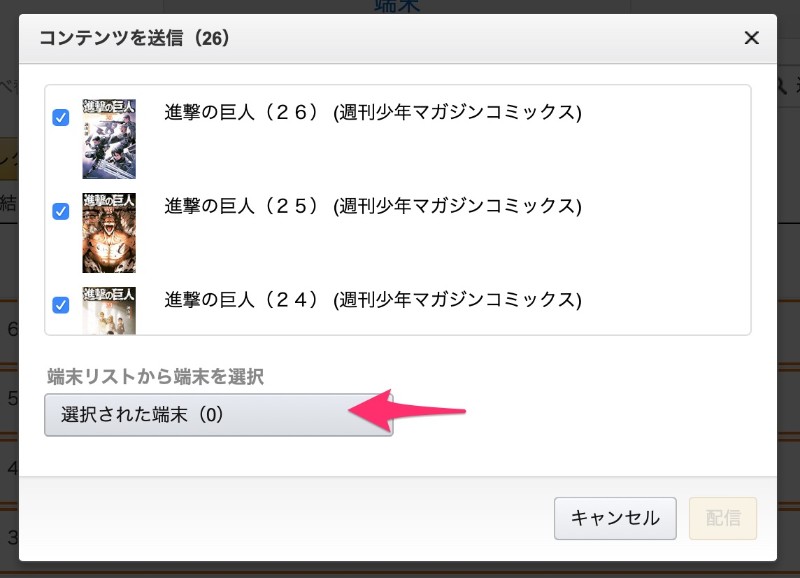
あとは配信先端末を選んで「配信」ボタンをクリックすると、配信が開始されます。
パソコンの方が画面が広く確認しやすいため、可能ならAmazonサイトからの方が操作しやすいですよ。おすすめ!
kindleをまとめて一括ダウンロードする時の注意点
スマホにKindle本をまとめて一括配信する時は、
必ずwifiに接続している状態で行いましょう!
スマホにKindleが配信されるということは、スマホからKindleをダウンロードするのと同じこと。
つまり、契約している回線のデータ容量を消費する、ということなんですね。
![]() 格安SIMを使用している場合は特に注意が必要です。
格安SIMを使用している場合は特に注意が必要です。
小説などの文字中心の本のデータ容量は、一冊だいたい1MBに満たないくらい。
文字中心の本を一括ダウンロードする場合はあまり気にしなくても大丈夫です。
ところが、マンガ本のデータ容量は「一冊200〜350MBぐらい」あります。
マンガを10冊ダウンロードしたら、2GBです。
格安SIMのプランでよくある、「3GB」なんてすぐ達してしまうんですね。
スマホへKindle一括ダウンロードは、必ずwifi接続で!
まとめ
パソコンからだけではなく、スマホアプリから一括ダウンロード配信設定ができるのはありがたいですよね。
少しでもあなたの参考になればうれしいです!
以上、「kindleをまとめて一括ダウンロードする方法。amazonアプリ・サイトでのやり方を紹介」という記事でした。